Page 1
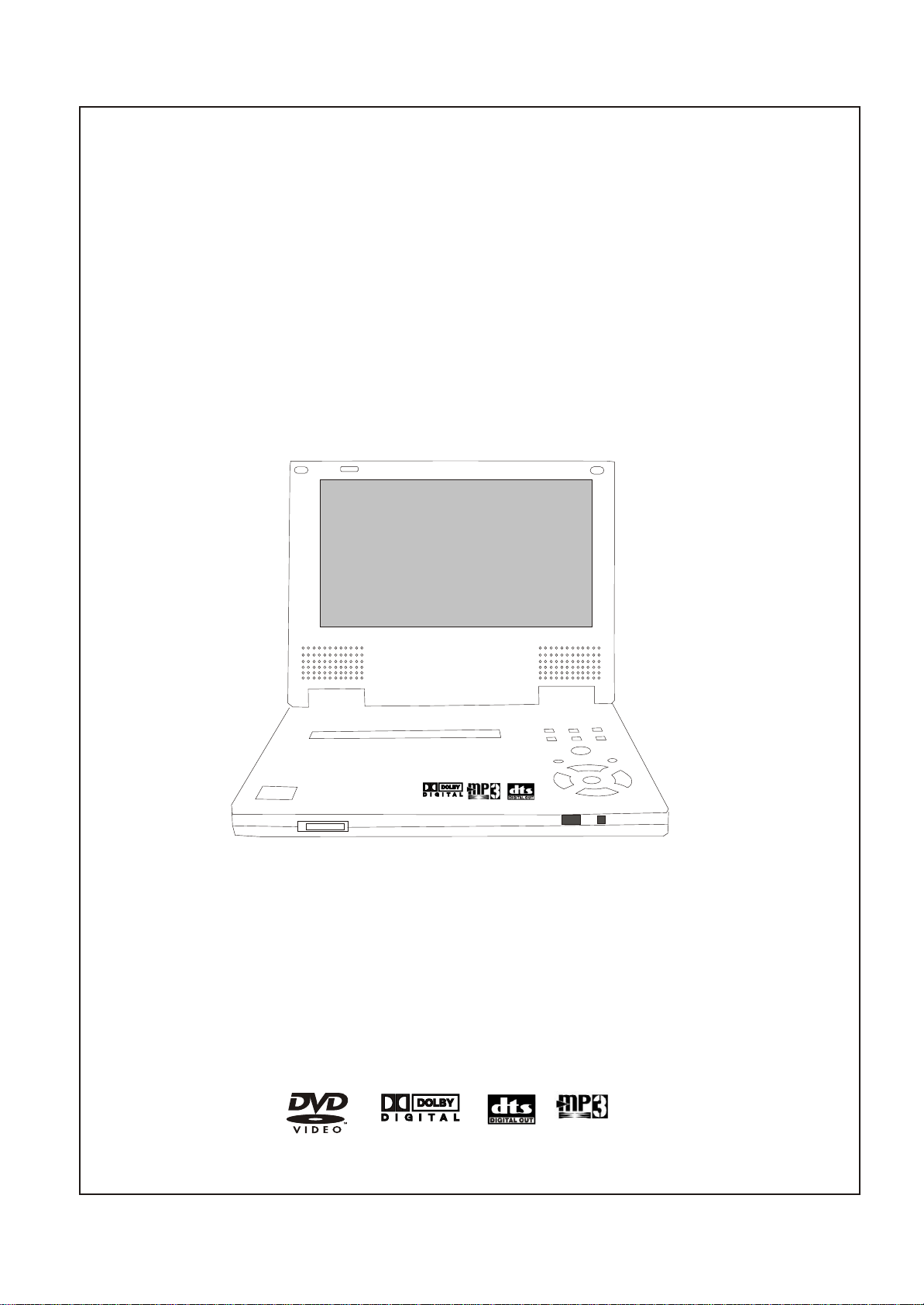
Lettore DVD Portatile
Manuale dell'utente
PORTABLE DVD PLAYER
DVL7
Page 2
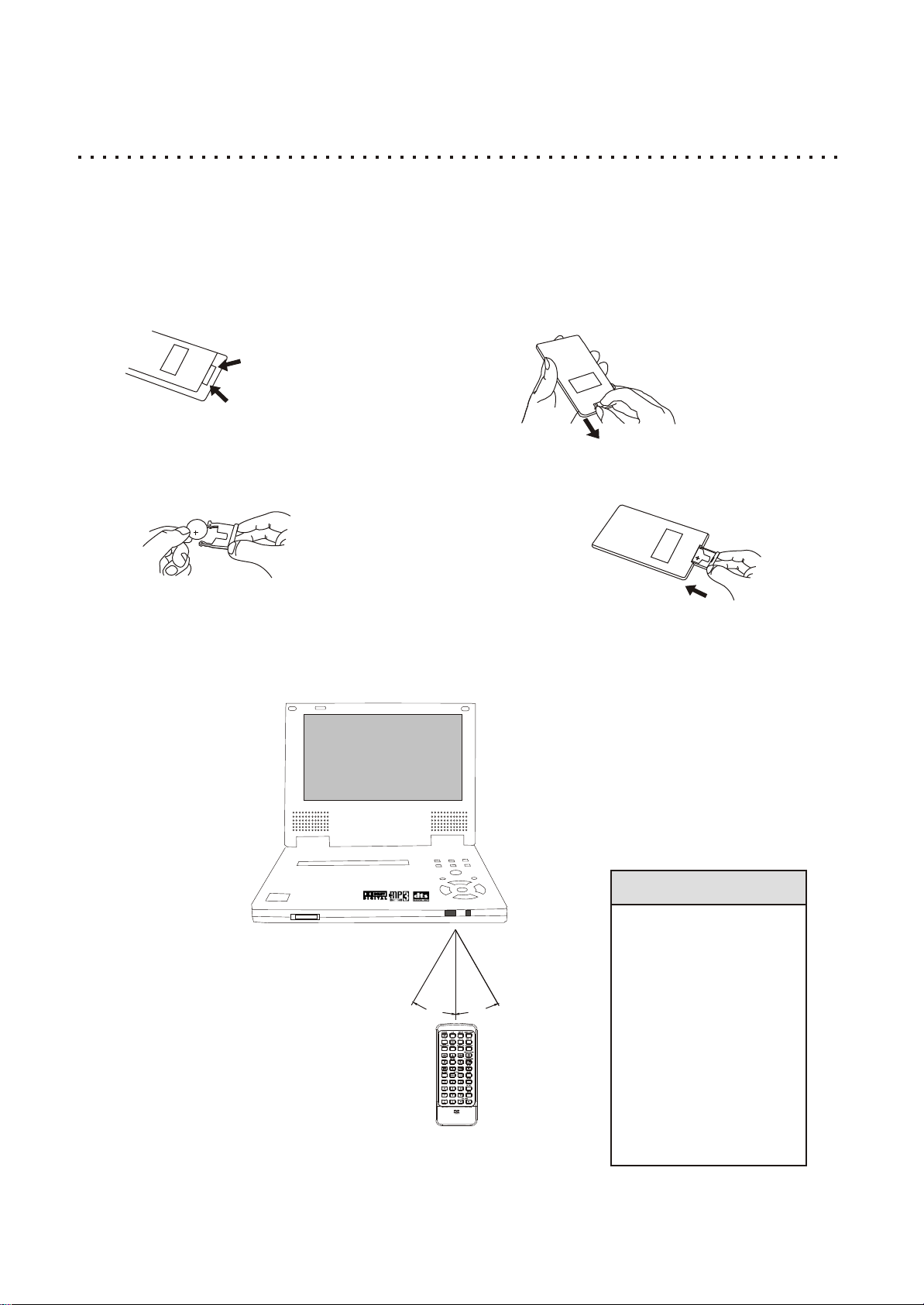
Preparazione ed Utilizzo del Telecomando
Inserimento della batteria
Se il telecomando funziona solamente a distanza ravvicinata dal lettore DVD, può significare che la batteria è
scarica. Sostituire la batteria (al litio) con una nuova dello stesso tipo (CR 2025).
Notare che il polo positivo (+) è rivolto verso l'alto quando il telecomando è tenuto come mostrato qui di seguito.
1. Familiarizzare con i seguenti elementi
dello scomparto batterie del
telecomando.
Presa
Fermaglio
2. Impugnare il telecomando con la parte inferiore rivolta verso l'alto.
Notare il fermaglio sulla sinistra e la presa sulla destra. Per rimuovere
il supporto batteria premere il fermaglio spingendo verso il centro del
telecomando, al contempo tirare verso di sé la presa, come indicato
dalla freccia.
Parte inferiore del
telecomando
3. Con il pollice premere e spingere verso
l'interno il fermaglio, mentre al contempo si tira
fuori la presa con l'unghia dell'indice.
4. Inserire una batteria nuova nel supporto.
Assicurarsi che il polo positivo (+) sia rivolto verso
l'alto. Reinserire il supporto batteria nello scomparto
del telecomando.
Parte inferiore del
telecomando
Note importanti sulla batteria
Se`l'unità non è utilizzata per un periodo prolungato, è meglio rimuovere la batteria prima dell'immagazzinamento.
La durata della batteria dipende dall'utilizzo del telecomando. Con un utilizzo tipico si prevede una durata
approssimativa della batteria di 6 mesi.
Funzionamento del telecomando
Quando si utilizza il telecomando è
necessario puntarlo verso il sensore che è
ubicato sulla parte frontale del lettore DVD.
Si raccomanda un'angolazione di 30 gradi
per un migliore rendimento.
PORTABLE DVD PLAYER
Suggerimenti
Assicurarsi che non ci
sia alcun oggetto tra il
telecomando ed il
lettore.
Telecomandi simili
°
°
30
30
possono interferire con
le funzioni del lettore.
Assicurarsi di non riporre
il telecomando
sottosopra, oppure sotto
oggetti che possono
esercitare pressione sui
tasti, poiché si può
scaricare la batteria.
8
Page 3
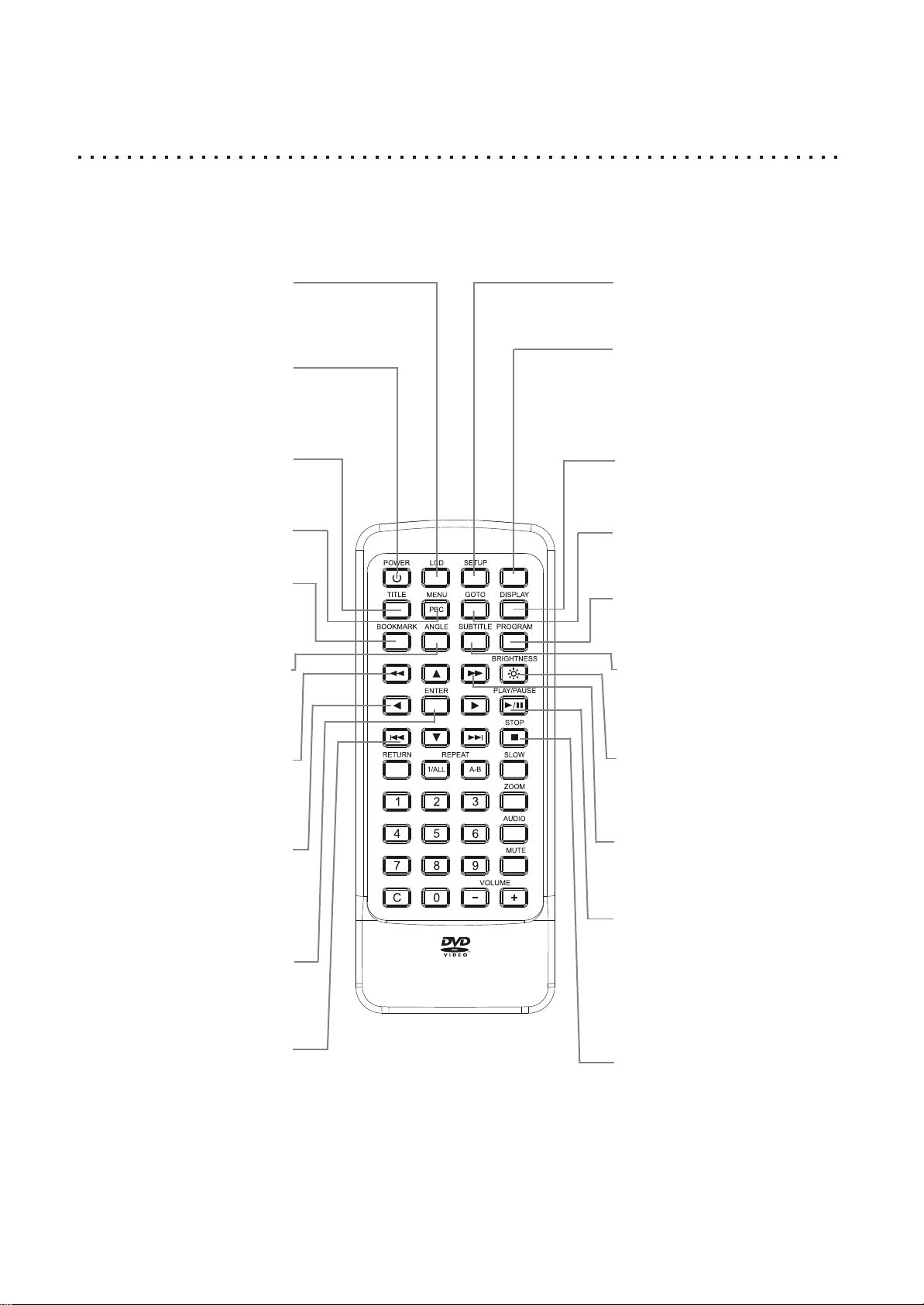
Funzioni del Telecomando (pagina 1 di 2)
Capire i tasti del telecomando
Il telecomando procura l'accesso alle funzioni avanzate del lettore DVD come, per nominarne alcune, ricerca, ripetizione
di segmenti video, accesso al menu impostazioni, scelta della modalità dei sottotitoli, disattivazione del suono e fermo
immagine. Il telecomando è anche impiegato per mettere l'unità in modalità “Standby” (inattività) e per riaccenderla.
LCD
Premere questo tasto per selezionare le
modalità di visualizzazione.
Premerlo di nuovo per passare
ciclicamente tra le modalità: Full
(schermo intero), Wide (panoramica),
Normal (normale) od Off (disattiva).
POWER (Alimentazione)
Premere il tasto alimentazione per
mettere ilo lettore in modalità Standby.
Premerlo di nuovo per riattivare il suono.
TITLE (Titolo)
Utilizzato per accedere al menu
Title (titolo) supportato dai DVD.
MENU
Premere questo tasto per
accedere al menu di un DVD.
BOOKMARK (Segnalibro)
Premere questo tasto per archiviare il
punto attuale del disco come un
segnalibro al quale si può avere un
rapido accesso senza dover eseguire
una ricerca.
ANGLE (Angolazione)
Visualizzazione di più punti di ripresa con i
dischi che supportano questa caratteristica.
Premerlo di nuovo per passare
ciclicamente tra le angolazioni disponibili.
INDIETRO VELOCE
Premere questo tasto eseguire all'indietro il
disco ad alta velocità per la ricerca. Premerlo
di nuovo per passare ciclicamente tra le
velocità disponibili: 2x, 4x, 8x, 16x, e 32x.
FRECCE SINISTRA/DESTRA/SU/GIÙ
Utilizzare le frecce per selezionare le voci
nei menu dei dischi e per navigare nel menu
Setup (impostazione) ed altre modalità.
ENTER
Utilizzare questo tasto per confermare
le scelte nei menu e per eseguire le
istruzioni selezionate.
PASSA A PRECEDENTE
Premere questo tasto per passare
al capitolo o brano precedente.
Notare che il tasto VIDEO MODE (modalità video) del telecomando ed il tasto MONITOR del lettore hanno la stessa funzione.
*
MONITOR
* Fare riferimento alla pagina
seguente per i tasti rimanenti.
SETUP (Impostazione)
Terminare la riproduzione e premere
questo tasto per accedere al menu
Setup su schermo del lettore DVD.
MONITOR
*
Utilizzato per cambiare tra le modalità
di ingresso ed uscita video: normali
operazioni lettore DVD, uscita video a
monitor esterno ed ingresso audio /
video da un dispositivo esterno.
DISPLAY (Visualizza)
Mostra il tempo trascorso ed altre
informazioni del disco attuale.
GOTO (Aai A)
Premere questo tasto per portarsi ad un
capitolo specifico. Continuare premendo
il tasto numerico corrispondente.
PROGRAM (Programmazione)
Crea un elenco personalizzato
d'esecuzione di sequenze e brani
selezionati.
SUBTITLE (Sottotitoli)
Utilizzare le FRECCE per attivare /
disattivare i sottotitoli e passare
ciclicamente tra le lingue disponibili.
BRIGHTNESS (Luminosità)
Premere ripetutamente questo tasto
per regolare la luminosità tra 20 livelli.
AVANTI VELOCE
Premere questo eseguire il disco ad alta
velocità per la ricerca. Premerlo di nuovo
per passare ciclicamente tra le velocità
disponibili: 2x, 4x, 8x, 16x, e 32x.
PLAY / PAUSE (Esecuzione / Pausa)
Premere questo tasto per ESEGUIRE il
disco attuale oppure il capitolo o brano
selezionato. Durante la riproduzione
premerlo per mettere in PAUSA l'esecuzione
del brano audio o per eseguire un fermo
immagine di un video. Premerlo di nuovo
per riprendere la riproduzione normale.
STOP
Premere una volta questo tasto per
terminare l'esecuzione del disco attuale,
la posizione è mantenuta per essere
ripresa. Premerlo di nuovo per terminare
completamente l'esecuzione.
9
Page 4
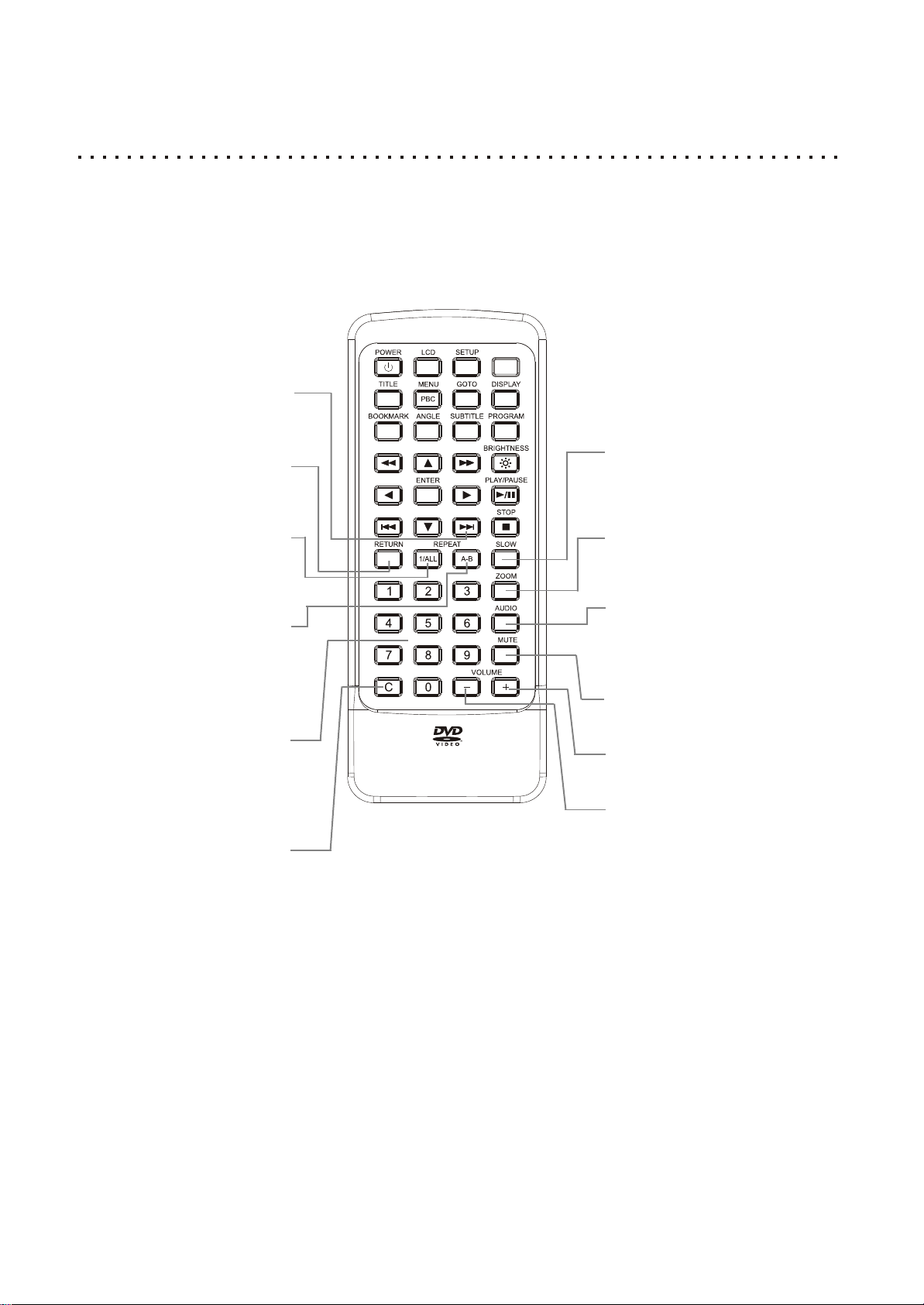
Funzioni del Telecomando (pagina 2 di 2)
*Fare riferimento alla pagina precedente per i tasti superiori.
PASSA A SUCCESSIVO
Premere questo tasto per passare
al capitolo o brano successivo.
RETURN (Ritorna)
Durante la navigazione dei menu
del disco, premere questo tasto
per tornare al menu precedente.
REPEAT 1/ALL (Ripeti 1/Tutto)
Premere questo tasto per abilitare la
modalità di ripetizione. Premerlo di
nuovo per passare ciclicamente tra le
varie selezioni: Repeat Chapter (ripeti
capitolo), Repeat Title (ripeti titolo) o
Repeat Disc (ripeti disco).
REPEAT A-B (ripeti da A a B)
Premere questo tasto per
impostare l'inizio di un segmento
che si vuole ripetere. Premerlo di
nuovo per impostare la fine del
segmento ed avviare la ripetizione.
TASTI MUMERICI
Utilizzare i tasti numerici per inserire
valori numerici durante la
programmazione, con il tasto GOTO
(vai a), oppure per selezionare
direttamente un brano da eseguire.
C (Annulla)
Utilizzato per annullare gli
inserimenti oppure i titoli o
capitolo programmati.
MONITOR
SLOW (Rallentatore)
Abilita l'esecuzione al
rallentatore. Premerlo di
nuovo per passare
ciclicamente tra le velocità
disponibili: 1/2, 1/4, 1/8 e 1/16.
ZOOM
Premere questo tasto per ingrandire
l'immagine durante la riproduzione o
di un fermo immagine.
AUDIO
Cambia tra le tracce audio
disponibili con i dischi che
supportano più lingue o colonne
sonore.
MUTE
Premere questo tasto per disattivare
temporaneamente l'audio.
VOLUME+
Premere questo tasto per alzare il
volume.
VOLUME-
Premere questo tasto per diminuire il
volume.
10
Page 5

Funzioni del Pannello DVD (pagina 1 di 2)
MONITOR / MODALITÀ VIDEO
Cambia l'ingresso / uscita delle modalità video
*
(1)Operazioni normali del lettore DVD.
(2) Utilizzo di un esterno.
(3) Utilizzo come dispositivo
d’ingresso audio/video.
INDIETRO VELOCE / BRANO PRECEDENTE
Ricerca indietro veloce a più velocità durante la
riproduzione. Premere, e mantenere premuto per 3
secondi, questo tasto per passare al capitolo o
brano precedente.
MENU
Premere questo tasto per accedere al
menu di un DVD.
STOP / STANDBY OFF (disattivazione)
(1) Premere brevemente una volta questo
tasto per terminare l'esecuzione e
mantenere l'ultima posizione eseguita.
(2) Premerlo una seconda volta per
ripristinare la riproduzione all'inizio del disco.
(3) Premere, e mantenere premuto per 3
secondi, questo tasto per impostare il
lettore sulla modalità STANDBY.
Avanti veloce / Brano successivo
Ricerca avanti veloce a più velocità
durante la riproduzione.
Premere, e mantenere premuto per 3
secondi, questo tasto per passare al
capitolo o brano successivo.
Esecuzione / Pausa / Attivazione
Premere questo tasto per eseguire /
mettere in pausa la riproduzione di un disco.
Se il lettore è in modalità STANDBY,
premere questo tasto per accendere
rapidamente il sistema.
VOLUME -
Premere questo tasto per diminuire
il livello del volume.
VOLUME +
Premere questo tasto per alzare il
livello del volume.
PUSH OPEN (premere per aprire)
Premere questo tasto per aprire il coperchio
del disco.
Notare che il tasto MONITOR del lettore ed il tasto VIDEO MODE (modalità video) del telecomando hanno la stessa funzione.
*
*Fare riferimento alla pagina
seguente per i tasti FUNCTION,
ENTER e FRECCE.
11
Page 6

Funzioni del Pannello DVD Modalità Function (pagina 2 di 2)
Operazioni semplificate su lettore - Menu Function (funzione)
Utilizzare i tasti FRECCIA ed ENTER del lettore per navigare ed eseguire i menu dei dischi, il menu Function ed
altre opzioni. Il menu Function consente di eseguire operazioni semplificate quali Display (visualizzazione),
Brightness (luminosità), LCD Mode (modalità LCD), Battery (batteria), ed impostazione del DVD senza utilizzare il
telecomando. Questa caratteristica è comoda quando il telecomando non è a portata di mano.
TASTO FUNCTION
Premere questo tasto per accedere al menu
FUNCTION (funzione).
FRECCE SINISTRA/DESTRA/SU/GIÙ
Utilizzare le frecce per selezionare le voci
nei menu dei dischi e per navigare nel
menu Setup (impostazione) ed altre
modalità.
ENTER
Utilizzare questo tasto per confermare
le scelte nei menu e per eseguire le
istruzioni selezionate.
Operazioni del menu Function
Premere il tasto FUNCTION del lettore per accedere al menu Function. Il menu Function appare sullo schermo,
indicando che il menu è attivo. Se non si toccano le frecce o il tasto Enter per 10 secondi, il menu Function sarà
disabilitato automaticamente.
Suggerimenti
Il menu Function
sparisce
automaticamente dopo
10 secondi se non sono
premute le frecce o il
tasto Enter del lettore.
12
Page 7

Per iniziare Accensione ed Esecuzione di un Disco
Dopo avere collegato l'unità
Una volta che il lettore DVD è stato collegato alla rete elettrica, accenderlo premendo il tasto d'alimentazione del
telecomando o del pannello frontale. A questo punto si noterà che il LED d'alimentazione del lettore diventa di colore
verde. Quando un disco è inserito ed il coperchio è chiuso, il lettore avvia automaticamente l'esecuzione.
Aprire la serratura facendola scorrere
Fare scorrere la serratura per aprirla e mantenere la linguetta
22
1
Aprire il pannello LCD
Aprire il pannello LCD e regolarlo sulla posizione preferita.
Scatta in posizioneScatta in posizione
2
3
4
POWERPOWER
PLAY/PAUSEPLAY/PAUSE
Aprire il coperchio e caricare un disco
Premere il tasto PUSH OPEN sul lettore per aprire il
coperchio ed inserire un disco. Assicurarsi che il disco sia
collocato al centro del perno. Premere delicatamente verso il
basso finché il disco è bloccato sul perno. Chiudere
delicatamente il coperchio e bloccare la serratura.
Accensione da telecomando
Se l'alimentazione è fornita dall'adattatore CA o dalla
batteria, il lettore può essere acceso e spento con il
telecomando. Quando il lettore è spento con il telecomando
accede alla modalità STANDBY. Ciò consente il “risveglio”
rapido del lettore premendo di nuovo il tasto POWER del
telecomando. Premere il tasto d'alimentazione una volta che
il disco è inserito. Sullo schermo apparirà il messaggio
LOADING (caricamento). Una volta che il disco è stato letto,
si dovrebbe vedere la schermata del menu per i DVD,
oppure sentire il suono per i CD audio.
Il tasto Play
La maggior parte dei DVD visualizzerà automaticamente un
menu quando è inserita. Alcuni dischi, tuttavia, richiederanno
la pressione del tasto PLAY. Inoltre, quando il menu è
visualizzato, il tasto PLAY può essere utilizzato abitualmente
per avviare rapidamente un film DVD.
Questa funzione varia in base ai dischi.
Suggerimenti
MONITOR
33
44
3
Informazioni sulla modalità Standby
Il lettore DVD è dotato di una caratteristica di risparmio
energetico chiamata modalità STANDBY. Quando si preme il
tasto POWER del telecomando per spegnere l'unità, questa
accede alla modalità Standby, dalla quale può essere
riattivata rapidamente premendo di nuovo il tasto POWER.
20
4
Page 8

Terminare e Mettere in Pausa L'Esecuzione
Terminare l'esecuzione di un disco
STOPSTOP
1
PLAY/PAUSEPLAY/PAUSE
2
Premere il tasto STOP per terminare la riproduzione di un
disco. Con i CD audio ed i DVD, sullo schermo è visualizzata
la pagina di benvenuto dopo che è stato premuto il tasto STOP.
Il punto in cui il disco è stato fermato è salvato, e la
riproduzione può essere ripresa premendo il tasto PLAY.
Premere di nuovo il tasto STOP per ripristinare la posizione
d'esecuzione all'inizio del disco.
Mettere in pausa l'esecuzione del disco
Con i DVD, la riproduzione può essere messa in pausa su di
un fermo immagine premendo il tasto PAUSE. La pressione
del tasto PAUSE durante l'esecuzione dei CD audio, sospende
l'emissione del suono e mantiene la posizione d'esecuzione.
Premerlo DI NUOVO per riprendere la riproduzione normale.
Suggerimenti
MONITOR
11
22
Screen Saver
Quando un DVD resta in pausa su di
un fermo immagine per un periodo
prolungato, approssimativamente 3
minuti, sarà attivato lo Screen Saver.
Lo Screen Saver protegge lo
schermo LCD o TV da danni, o
“bruciature dello schermo”, che
possono risultare in residui
permanenti d'immagine sullo
schermo TFT LCD o nel tubo
catodico.
1
2
21
Page 9

Navigazione dei Menu del Disco
Utilizzo dei tasti MENU e TITLE per accedere ai menu dei DVD
La maggior parte dei DVD presenta un menu che permette di scorrere i vari capitoli, caratteristiche speciali ed
opzioni d'impostazione disponibili sul disco. Alcuni menu saranno visualizzati automaticamente quando il disco è
inserito. Per accedere ai menu in qualsiasi momento utilizzare i tasti MENU e TITLE. Se, quando si tenta di
selezionare un titolo o un menu, si vede il simbolo sotto riportato, significa che quel tipo di menu non è disponibile
sul disco. I menu Title, ad esempio, non sono disponibili su alcuni DVD..
- Funzione non disponibile
MENUMENU
1
OPPURE
TITLETITLE
2
Accedere al menu DVD
Premere il tasto MENU / PBC per accedere al menu del DVD.
Se il disco non ha un menu, sarà visualizzato il simbolo sopra
descritto.
Accedere al menu Title
I menu Title sono disponibili su alcuni DVD. Questi menu
permettono di selezionare un titolo o capitolo particolare da
eseguire. Con alcuni DVD la pressione di questo tasto darà
apparire il normale menu DVD. Se sullo schermo è visualizzato
il simbolo “non disponibile”, significa che la caratteristica non è
disponibile su questo disco.
Navigazione con le FRECCE
Con i DVD utilizzare le FRECCE per navigare tra i menu verso
sinistra, destra, in alto o in basso.
11
22
44
MONITOR
33
3
4
ENTERENTER
RETURNRETURN
Conferma delle selezioni con il tasto ENTER
Premere il tasto ENTER sull'opzione desiderata del menu per
eseguire quella funzione.
Ritorno al menu precedente ed uscita
Molti menu hanno diversi menu secondari tra cui navigare.
Utilizzare il tasto RETURN per tornare al menu precedente.
L'uscita dalla maggior parte dei menu avviene premendo il
tasto MENU, oppure seguendo le opzioni del menu per
riprendere la riproduzione.
22
11
33
22
Page 10

Scansione Avanti/Indietro Veloce ed al Rallentatore
Ricerca di una posizione sul disco utilizzando la funzione Search
Il lettore DVD è dotato della funzione Search (ricerca) che permette di eseguire la
scansione di un video a velocità rapide o rallentate per trovare una posizione
specifica. Le funzioni di scansione disponibili dipenderanno dal tipo di disco
utilizzato. Con i DVD si possono utilizzare tutte le funzioni di scansione disponibili,
che includono avanti veloce ed indietro veloce, entrambe a velocità x2, x4, 8x, 16x e
32x, e rallentatore a velocità 1/2, 1/4, 1/8 e 1/16. I CD audio non supportano la
scansione al rallentatore.
1
MONITOR
Scansione avanti / indietro veloce
I tasti Avanti veloce ed Indietro veloce sono attivi solamente
mentre il disco è in esecuzione. Premere il tasto relativo alla
funzione desiderata per iniziare la ricerca. La velocità di
scansione iniziale è 2x, ovvero due volte la velocità normale.
Premere ripetutamente il tasto per passare ciclicamente tra
tutte le velocità di scansione disponibili. Premere il tasto PLAY
per riprendere la visualizzazione normale.
Scansione al rallentatore
Con i DVD si può rallentare la velocità della riproduzione ad una
frazione della velocità normale. Premere il tasto SLOW mentre il
disco è in esecuzione. La velocità di riproduzione sarà rallentata
alla velocità normale. Per passare ciclicamente tra tutte le
velocità, continuare a premere il tasto SLOW. Premere il tasto
PLAY per riprendere la riproduzione normale.
1
2
REVERSEREVERSE
FORWARDFORWARD
SLOWSLOW
Passaggio a successivo e passaggio a precedente
Avanzamento al brano successivo o retrocessione tra i vari brani
Il lettore fornisce un comodo metodo per avanzare o retrocedere tra brani, capitoli,
canzoni o altri segmenti di DVD o CD audio.
1
1
I tasti Brano successivo e Brano precedente
NEXTNEXTPREVIOUSPREVIOUS
Utilizzate i tasti SUCCESSIVO e PRECENDENTE
per passare tra i vari brano dei DVD e CD audio. Sul lettore
premere, e mantenere premuto il tasto per 3 secondi. Premendo
di nuovo il tasto PRECEDENTE si tornerà all'inizio del brano
precedente. Avanzare tra i brani rimanenti del disco utilizzando il
tasto SUCCESSIVO. Tuttavia, quando è raggiunto l'ultimo
brano, la pressione del tasto SUCCESSIVO non farà tornare al
primo brano del disco. Questo principio vale anche la direzione
opposta.
23
MONITOR
1
Page 11

Esecuzione dei File MP3 con MP3 Navigator
Il lettore DVD è anche un lettore MP3!
Quando si inserisce un disco MP3, il lettore avvia l'utilità MP3 Navigator, un programma su schermo che permette di
selezionare ed eseguire con facilità I file MPR archiviati nei dischi CD-R o CD-RW. L'utilità MP3 Navigator propone
diverse opzioni di riproduzione dei file MP3 tra cui sono incluse le modalità ripetizione e Shuffle (mescolato).
00 : 00 00 : 00
001 003
ROCK
CLASSICAL
JAZZ
PRIDE
MP3MP3
MYSTERIOUS WAYS
MP3MP3
11
12
3
4
PROGPROG
REPEATREPEAT
ENTERENTER
Selezionare la modalità di ripetizione con il tasto
REPEAT - 1/ALL
La modalità ripetizione offre l'opzione di ripetere un solo file,
un'intera directory o un disco completo, e l'opzione di ripetere un
singolo file. Premendo il tasto REPEAT - 1/ALL si può selezionare
tra le seguenti opzioni:
[VUOTO] - esegue i file normalmente senza alcuna funzione
di ripetizione.
One (uno) - ripete solamente un file. Esegue il brano attuale
in modo continuato.
Disc (disco) - ripete l'intero disco (tutti i brani del disco).
Dir (directory) - ripete tutti i brani della directory attuale.
Shuffle (mescolato) - esegue i brani con un ordine casuale.
Navigazione ad un file o cartella
Utilizzare le frecce per selezionare il file che si vuole eseguire
o la cartella che si vuole aprire. Premere la FRECCIA
SINISTRA per tornare alla cartella precedente.
Premere ENTER per avviare l'esecuzione
La pressione del tasto ENTER eseguirà il file o la cartella
selezionata, oppure ripeterà il programma. Utilizzare il tasto
ENTER anche per aprire le cartelle. Se non è selezionata
alcuna modalità di ripetizione, la pressione del tasto ENTER
su di un file avvierà l'esecuzione di tutti i file del disco
nell'ordine in cui sono archiviati.
NEXTNEXTPREVIOUSPREVIOUS
FORWARDFORWARDREVERSEREVERSE
Avanti / indietro veloce e Passa a successivo /
precedente
Con i tasti avanti / indietro veloce si può eseguire una
scansione delle canzoni MP3 nelle relative direzioni. Utilizzare
i tasti PRECEDENTE / SUCCESSIVO per passare al brano
precedente o successivo.
2
1
Suggerimenti
I file MP3 devono
essere salvati con
estensione “.Mp3”
(maiuscolo o minuscolo)
per essere eseguiti.
Si può avere un
massimo di 250 file o
cartelle.
I dischi MP3 devono
avere una “Sessione
chiusa” per essere
eseguiti in modo
appropriato.
MONITOR
4
3
4
Page 12
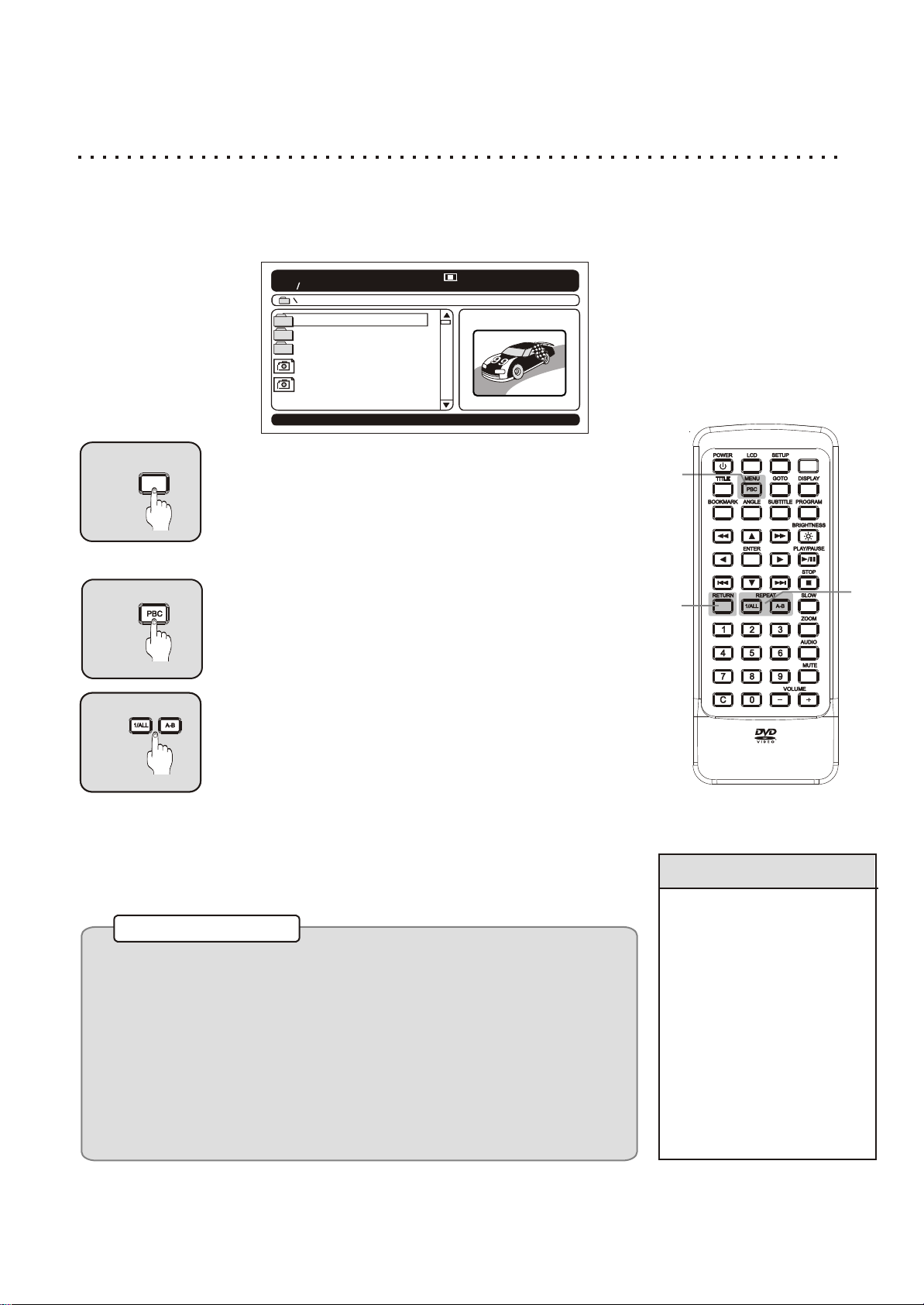
Prendere Visione di File JPG sul Televisore
Si può prendere visione di presentazioni diapositive di immagini JPG archiviate su CD-R e CD-RW
Quando si inserisce un disco che contiene solo file JPG, il lettore avvierà automaticamente una presentazione
diapositive delle immagini. Per i dischi che contengono file MP3 e JPG, sarà avviata l'utilità Media Player di cui si è
detto a pagina 28. I file immagine JPG devono essere salvati con l'estensione .JPG. Esempio: “CAR RACES 1.jpg”
00 : 00 00 : 00
001 003
CAR RACES
MY GRADUATION
VACATION
CAR RACES 1
CAR RACES 2
99
RETURNRETURN
1
MENUMENU
2
PROGPROG
REPEATREPEAT
13
Altre funzioni JPG
Rotazione e visione del negativo di una foto
Quando una immagine è visualizzata in modalità presentazione diapositive, premere la
FRECCIA SINISTRA/DESTRA per ruotare l'immagine ed il tasto SLOW per vedere il
Funzioni ZOOM Dimensioni attuali, 2X, 4X, 1/2, 1/3, 1/4, adatta allo schermo
Quando una immagine è visualizzata in modalità diversa dalla presentazione diapositive,
utilizzare il tasto ZOOM per passare ciclicamente tra una serie di opzioni d'ingrandimento.
Premendo una volta il tasto ZOOM, l'immagine sarà visualizzata alle dimensioni attuali. Dato
che le dimensioni tipiche di uno schermo TV sono di circa 640x400 pixel, se le dimensioni
dell'immagine sono superiori, sarà visualizzata solamente una parte dell'immagine. In questo
caso ci si può spostare all'interno dell'immagine utilizzando le FRECCE. Premere
ripetutamente il tasto ZOOM per vedere tutte le modalità: ingrandimento 2X e 4X, riduzione
a metà ed un quarto, e l'impostazione predefinita di adattamento allo schermo.
Uscita dalla presentazione diapositive con il tasto RETURN
Se il disco contiene solamente file JPG, la presentazione
diapositive si avvia automaticamente. Per uscire dalla
presentazione diapositive e tornare all'utilità Media Player, premere
il tasto RETURN. Dall'utilità Media Player si possono selezionare
singole immagini da visualizzare utilizzando le FRECCE ed il tasto
ENTER.
Premere il tasto MENU per avviare la presentazione
diapositive
Dopo avere selezionato i file da visualizzare, ed avere premuto il tasto
ENTER, le immagini saranno visualizzate sullo schermo. Da qui si può
avviare la presentazione diapositive premendo il tasto MENU/PBC.
Selezione degli effetti di transizione e dell'intervallo
per la presentazione diapositive
Si può scegliere tra 12 tipi di transizioni che animeranno il
passaggio da una immagine all'altra. Le modalità di transizione
sono elencate sulla destra. Mentre la presentazione diapositive è
in corso, premere il tasto REPEAT 1/ALL per scegliere il tipo di
transizione.
Premere il tasto REPEAT A-B per regolare l'intervallo durante il
quale ciascuna immagine sarà visualizzata sullo schermo. Le
scelte sono: 5, 10 o 30 secondi.
MONITOR
2
3
1
Suggerimenti
Modalità di Transizione
1. Dall'alto in basso
2. Dal basso all'alto
3. Dall'alto / basso al centro
4. Apertura dal centro verso
l'alto / basso
5. Dissolvenza verticale - sinistra
6. Da sinistra a destra
7. Da destra a sinistra
8. Orizzontale al centro
9. Dal centro a orizzontale
10. Dagli angoli al centro
11. Dissolvenza orizzontale
12. Casuale
29
